windows server 2012 安装开启GUI图形模式
来源:网络收集 点击: 时间:2024-04-30对于那些习惯了GUI的用户来说,盯着命令行接口的感受是令人心惊胆战的。下面,我们就为你分忧解难、告诉你如何通过命令行的方式来使用PowerShell,并实现安装和开启GUI的目的。
2/7第一步:用下面的命令列出当前服务器的功能和状态:
DISM /Online /Get-Features
 3/7
3/7第二步:启用 NetFx2-ServerCore 的功能:
DISM /Online /Enable-Feature /FeatureName: NetFx2-ServerCore
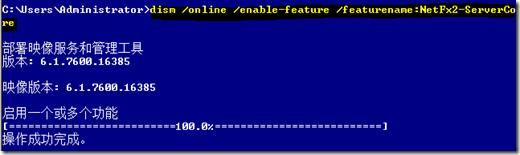 4/7
4/7第三步:启用PowerShell功能:
DISM /Online /Enable-Feature /FeatureName: MicrosoftWindowsPowerShell
完成了上面三步后,我们就可以切换到PowerShell的安装目录
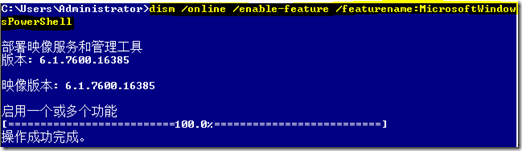 5/7
5/7一旦完成该安装过程,接下来就需要重启服务器了。我们建议,如果手头上没有其他必须现在完成的工作或者机器可以暂时中断的情况下,直接在命令行中输入“shutdown -r -t 0”实现系统重启:
 6/7
6/7系统重启并检测Windows Server 2012配置更改信息:
当系统重启后,你会发现GUI已经开启了。
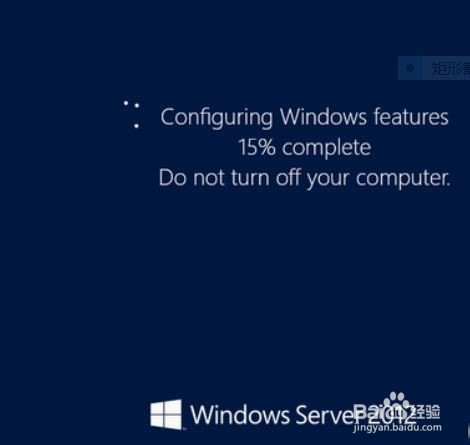 7/7
7/7另外介绍Windows Server 2012 中有四个用户界面级别:
服务器核心:未启用 GUI 功能。只能通过命令提示符、服务器配置工具 (Sconfig)和 Windows PowerShell 执行本地操作。
图形管理工具和基础架构(也称为 MinShell):启用一些 GUI 功能。MMC、服务器管理器和一些控制面板小程序已启用,但 Windows 资源管理器、Internet Explorer、桌面和“开始”屏幕未启用。
服务器图形 Shell:所有正常 Windows 服务器 GUI 功能均已启用。
桌面体验:提供一些 Windows 8 功能,例如 Windows 媒体播放器和桌面主题。
注意事项希望对大家能够有所帮助
如果 D: 驱动器中存在 Server 2012 安装介质,则以下 cmdlet 将使用它作为所需二进制文件的来源: install-windowsfeature -name server-gui-mgmt-infra,server-gui-shell -path D:ourcesxs
在上述两个示例中,请省略 server-gui-shell 功能,以便仅安装图形管理工具和基础架构 (MinShell) 受限 GUI。
版权声明:
1、本文系转载,版权归原作者所有,旨在传递信息,不代表看本站的观点和立场。
2、本站仅提供信息发布平台,不承担相关法律责任。
3、若侵犯您的版权或隐私,请联系本站管理员删除。
4、文章链接:http://www.1haoku.cn/art_635962.html
 订阅
订阅